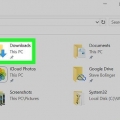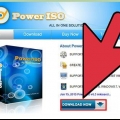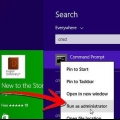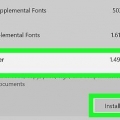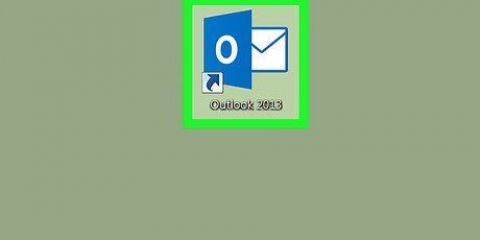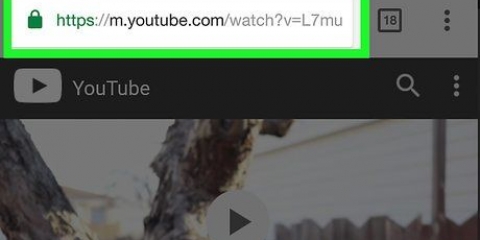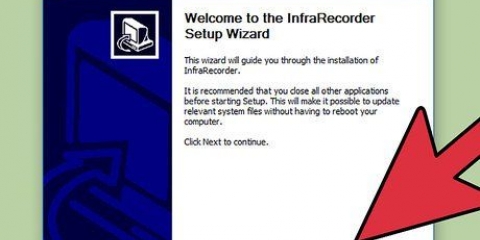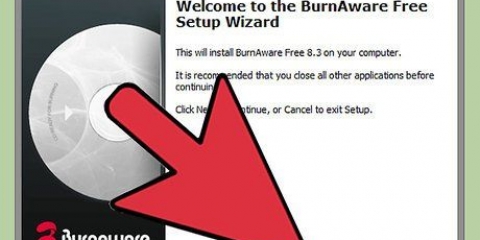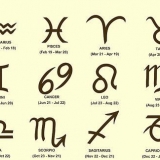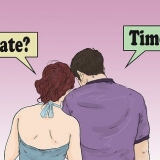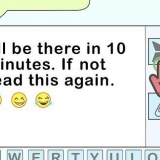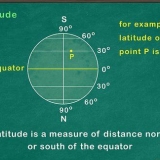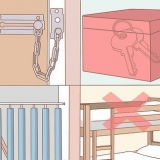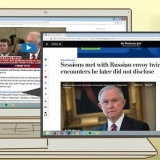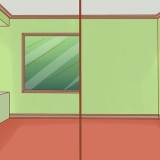Klik på "Arkiv", og så videre "Åbn diskbillede..". Vælg din ISO-fil og klik "Åben". Diskbilledet vises på dit skrivebord, ligesom hvis du havde sat disken i dit diskdrev. Denne metode fungerer også for andre diskimage-filtyper, såsom DMG og IMG.
Skriv "hdiutil mount Diskbilledet vises derefter på dit skrivebord, ligesom hvis du havde sat disken i dit diskdrev. Denne metode fungerer også for andre diskimage-filtyper, såsom DMG og IMG.


Monter en iso-fil
Indhold
En ISO-fil er et diskbillede, normalt en kopi af en cd eller dvd. For at åbne disse filer skal de være monteret på et virtuelt drev. Afhængigt af dit operativsystem er der forskellige metoder til at gøre dette. Følg trinene i denne artikel for hurtigt at begynde at bruge dine ISO-filer.
Trin
Metode 1 af 4: Windows 7 (eller ældre)

1. Download Daemon Tools Lite. Med dette gratis program kan du oprette et virtuelt diskdrev til at åbne diskbilleder. Til Windows 7 har du version 4.35.6 eller nyere, kan du finde programmet på deres hjemmeside, her. Installer programmet, når overførslen er færdig. Standardindstillingerne ved installation er fine for de fleste brugere.
- Vær sikker på at du "Desktop-gadget" installer, hvis du vil tilføje Daemon Tools til dine desktop-gadgets. Det kan gøre det lettere at montere diskbilleder i fremtiden.

2. Træk ISO-filen ind i programmet Daemon Tools. Træk den til programmets nederste vindue, så starter parringen med det samme. Når processen er færdig, åbnes diskbilledet, som om du åbnede en disk i et diskdrev.

3. Gør ISO-filer automatisk åbnet af Daemon Tools fra nu af. Åben "Præferencer" (Preferences) i Daemon Tools. Ikonet ligner et tandhjul, og du kan finde det i højre side af værktøjslinjen.
Klik i venstre kolonne på "integration". Sæt kryds i feltet ved siden af "ISO" og klik "ansøge". Fra nu af åbnes hver ISO-fil automatisk med Daemon Tools, når du klikker på den.
Metode 2 af 4: Windows 8

1. Højreklik på ISO-filen. Windows 8 er den første version af Windows, der understøtter ISO-filåbning fra operativsystemet.

2. Vælge "Åbn med Windows Stifinder" i menuen. Nu vises din ISO-fil som en disk i et virtuelt diskdrev.

3. Slet diskbilledet for at afmontere. Åben "Computer" og højreklik på det virtuelle diskdrev, der indeholder dit diskbillede. Vælg "fjerne" for at afmontere ISO-filen.
Metode 3 af 4: Mac OS X

1. Dobbeltklik på ISO-filen. På Mac OS X understøttes åbning af en ISO-fil fra operativsystemet, og der kræves ingen yderligere software. Du kan åbne de fleste ISO-filer ved at dobbeltklikke på dem. Diskbilledet vises på dit skrivebord, ligesom hvis du havde sat disken i dit diskdrev.

2. Brug Diskværktøj. Hvis filen ikke åbnes ved at dobbeltklikke på den, kan du bruge programmet Diskværktøj. Du kan finde dette program her: Programmer > Hjælpeprogrammer > Diskværktøj.

3. Brug Terminal. Hvis du foretrækker at arbejde med en kommandoprompt, kan du også montere et diskbillede med Terminal-programmet. Gå til Programmer > Hjælpeprogrammer > Terminal.
Metode 4 af 4: Linux

1. Log ind som root-bruger. Hvis du er logget ind som en anden bruger, kan du ændre det ved at skrive "$ su -" i kommandopromptvinduet.

2. Opret en mappe. Dette vil være parringsstedet. I kommandopromptvinduet skal du skrive "# mkdir –p /mnt/disk". Erstat "disk" med et mappenavn efter eget valg.

3. Monter diskbilledet. Brug kommandoen "# mount –o loop 

4. Søg i filerne. Hvis diskbilledet, du monterer, har et filsystem, kan du søge i filerne med følgende kommandoer: "# cd /mnt/disk", efterfulgt af "# ls -1".
Artikler om emnet "Monter en iso-fil"
Оцените, пожалуйста статью
Populær